Умный скриншот – Инструкция по эксплуатации Huawei Mate 8
Страница 10
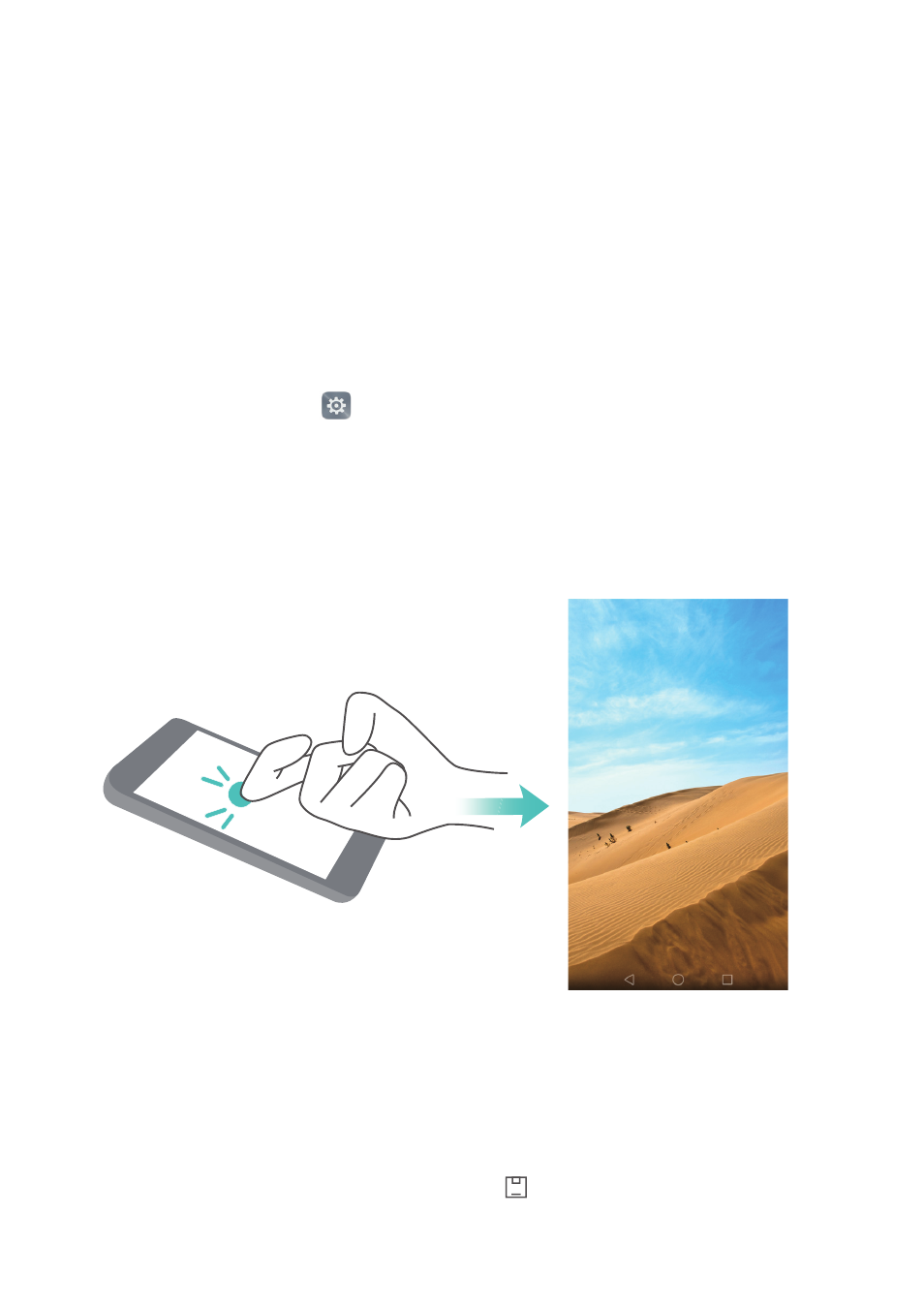
Новые функции
3
•
Ответ на вызов: При поступлении входящего вызова нажмите и
удерживайте датчик отпечатка пальца, чтобы ответить на вызов.
•
Выключение будильника: При срабатывании будильника нажмите и
удерживайте датчик отпечатка пальца, чтобы отключить сигнал.
Умный скриншот
Хотите поделиться с друзьями достижениями в игре? Проведя по экрану
костяшкой пальца, сделайте снимок целого экрана или его части.
1
Откройте приложение
Настройки и выберите Управление.
2
Нажмите Движения > Умный скриншот и включите переключатель Умный
скриншот.
•
Снимок всего экрана: Дважды коснитесь экрана костяшкой пальца.
•
Снимок части экрана: Коснитесь экрана костяшкой пальца. Обведите
костяшкой область экрана. Начальная и конечная точки должны совпадать.
Отобразится выбранная часть экрана, будет сделан снимок части экрана
внутри синей линии. В верхней части экрана можно выбрать разные формы
выделения области скриншота. Нажмите
, чтобы сохранить скриншот.